Gérer les commandes d’abonnement
Cet article décrit comment gérer les commandes d’abonnement dans Microsoft Dynamics 365 Intelligent Order Management.
Intelligent Order Management peut gérer les commandes d’abonnement et, de ce fait, offre aux clients la flexibilité de faire traiter leurs commandes régulièrement. La fréquence de commande est spécifiée au niveau du produit.
Grâce à une gestion appropriée des commandes d’abonnement, les détaillants peuvent bénéficier des avantages suivants :
- Fidélisation accrue des clients et une clientèle solide
- Revenus récurrents prévisibles
- Meilleure gestion du flux de trésorerie
Activer la fonctionnalité de commande d’abonnement
Pour démarrer la gestion des abonnements, vous devez d’abord activer la fonctionnalité de commande d’abonnement.
Pour activer la fonctionnalité de commande d’abonnement, procédez comme suit.
Dans le volet de navigation de gauche, sélectionnez Paramètres, puis sélectionnez Paramètres généraux de l’application.
Sélectionnez Préférences de traitement des commandes, puis sélectionnez Gérer.
Définissez l’option Commandes d’abonnement sur Activé.
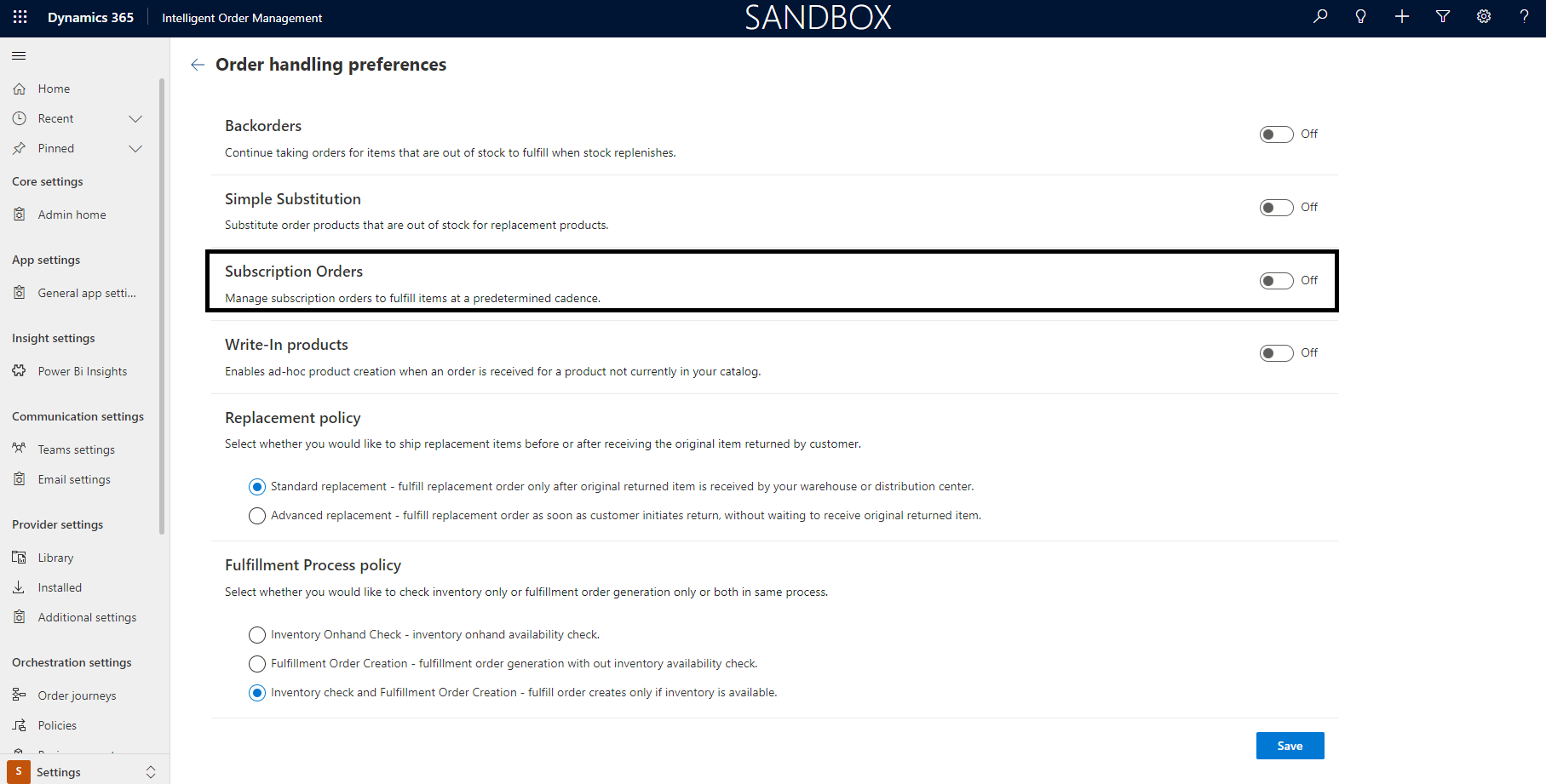
Spécifier la fréquence d’abonnement
Pour chaque commande d’abonnement démarrée dans Intelligent Order Management, vous devez spécifier la fréquence d’abonnement.
Pour spécifier la fréquence d’abonnement au niveau du produit, procédez comme suit.
- Dans le volet de navigation de gauche, sélectionnez Planification de la demande, puis sélectionnez Produits.
- Sélectionnez le produit pour lequel spécifier la fréquence d’abonnement.
- Sélectionnez Fréquence d’abonnement autorisée, puis sélectionnez Mensuel, Trimestriel, Annuel ou Sélectionner tout. Le produit de la commande d’abonnement est ensuite validé pour la fréquence d’exécution éligible.
- Sélectionnez Enregistrer ou Enregistrer et fermer.
Fonctionnement de la gestion des commandes d’abonnement
Une commande d’abonnement peut être créée soit dans une application de commerce électronique, soit par l’intermédiaire d’un représentant du service client dans Intelligent Order Management. Les deux méthodes créent une commande d’abonnement sous Commandes dans Intelligent Order Management.
Le tableau suivant décrit les champs de commande d’abonnement.
| Nom de champ | Description |
|---|---|
| Fréquence d’exécution | Fréquence du produit qui a été configurée dans Produits. Cette valeur lance la tâche d’exécution de l’abonnement. |
| Abonnement actuel | Périodicité actuelle de l’abonnement. La valeur est un entier qui reflète le numéro d’abonnement actuel. |
| Date de début de l’abonnement | Date de début de l’abonnement. |
| Date de fin de l’abonnement | Date de fin de l’abonnement, si le client a spécifié une date de fin. |
| Date de la dernière commande | Date de création de la dernière commande. Ce champ est automatiquement défini. |
Note
Actuellement, un produit par abonnement est pris en charge. La prise en charge de l’abonnement à plusieurs produits sera disponible dans les versions ultérieures.
Une fois qu’une commande d’abonnement est créée dans Intelligent Order Management, en fonction de la fréquence du produit sélectionnée par le client, une tâche en arrière-plan sélectionne automatiquement les commandes et génère les commandes client à partir de l’abonnement. Les commandes client suivent ensuite l’orchestration de commandes et génèrent les exécutions en conséquence.
Un journal des tâches disponible affiche une liste des exécutions de tâche, leur statut et le nombre d’enregistrements qui ont été traités avec succès et déplacés vers l’exécution. Pour accéder au journal des tâches, dans le volet de navigation de gauche, sélectionnez Surveillance > Tâches en arrière-plan. La page Exécutions de tâches de traitement de commande en arrière-plan actives s’affiche, comme illustré dans l’exemple d’image suivant.
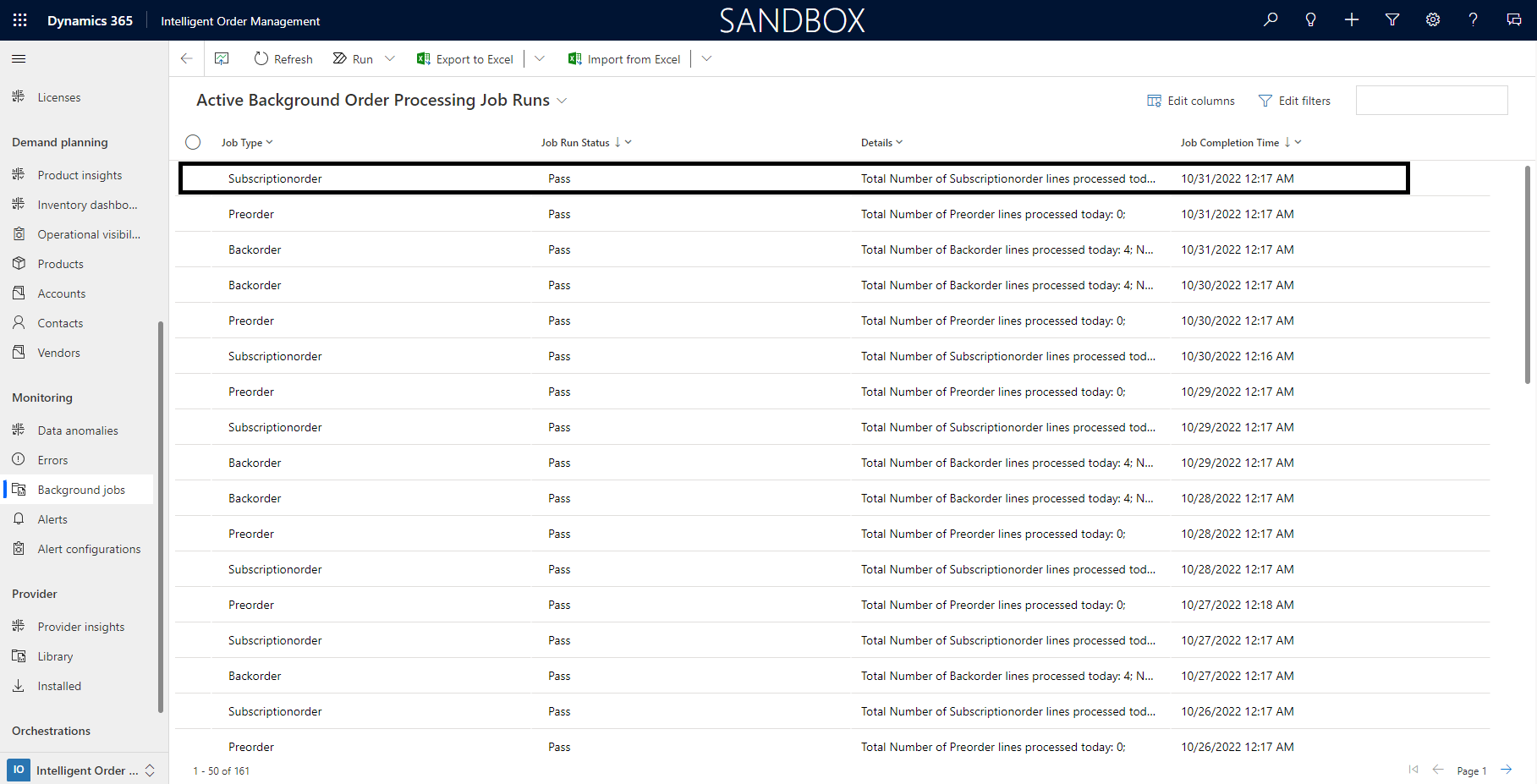
Si une tâche en arrière-plan échoue, vous pouvez l’exécuter manuellement. Sélectionnez Exécuter dans la barre d’outils supérieure, puis sélectionnez Tâche de la commande d’abonnement pour démarrer une nouvelle instance de la tâche en arrière-plan. Pour afficher les détails de l’exécution de la tâche en arrière-plan, sélectionnez la ligne de tâche.